User Guide - Windows 8.1
Table Of Contents
- Добре дошли
- Опознайте компютъра си
- Свързване към мрежа
- Свързване с безжична мрежа
- Използване на безжичното управление
- Използване на WLAN мрежа
- Използване на мобилната широколентова връзка на HP (само при някои модели)
- Поставяне и изваждане на SIM карта (само при някои модели)
- Използване на HP Mobile Connect (само при някои модели)
- Използване на GPS (само при някои модели)
- Използване на Bluetooth безжични устройства (само при някои модели)
- Свързване към кабелна мрежа
- Свързване с безжична мрежа
- Навигация с помощта на клавиатурата, жестове с пръсти и посочващи устройства
- Мултимедия
- Управление на захранването
- Изключване на компютъра
- Задаване на опциите на захранването
- Използване на режимите за икономия на енергия
- Захранване от батерията
- Откриване на допълнителна информация за батерията
- Използване на функцията за проверка на батерията
- Показване на оставащия заряд на батерията
- Максимално увеличаване на времето за разреждане на батерията
- Мерки при ниски нива на батерията
- Поставяне или изваждане на батерията
- Съхраняване на заряда на батерията
- Съхранение на батерия, която може да се сменя от потребителя
- Изхвърляне на батерия, която може да се сменя от потребителя
- Смяна на батерия, която може да се сменя от потребителя
- Използване на външно променливотоково захранване
- Външни карти и устройства
- Дискови устройства
- Боравене с дисковите устройства
- Използване на твърдите дискове
- Защита
- Защита на компютъра
- Използване на пароли
- Използване на антивирусен софтуер
- Използване на софтуер на защитна стена
- Инсталиране на критично важни актуализации за защита
- Използване на HP Client Security (само при някои модели)
- Използване на HP Touchpoint Manager (само при някои модели)
- Инсталиране на допълнителен защитен кабел
- Използване на четеца на пръстови отпечатъци (само при някои модели)
- Поддръжка
- Архивиране и възстановяване
- Computer Setup (BIOS), MultiBoot и HP PC Hardware Diagnostics (UEFI)
- Поддръжка на клиенти
- Технически данни
- Достъпност
- Пътуване с компютъра
- Отстраняване на неизправности
- Източници на информация за отстраняване на неизправности
- Разрешаване на проблеми
- Компютърът не може да стартира
- Екранът на компютъра е празен
- Софтуерът не функционира нормално
- Компютърът е включен, но не отговаря
- Компютърът е необичайно топъл
- Някое от външните устройства не работи
- Безжичната мрежова връзка не работи
- Дискът не се възпроизвежда
- Филмът не се вижда на външен дисплей
- Процесът на записване на диск не започва или спира, преди да е приключил
- Електростатично разреждане
- Азбучен указател
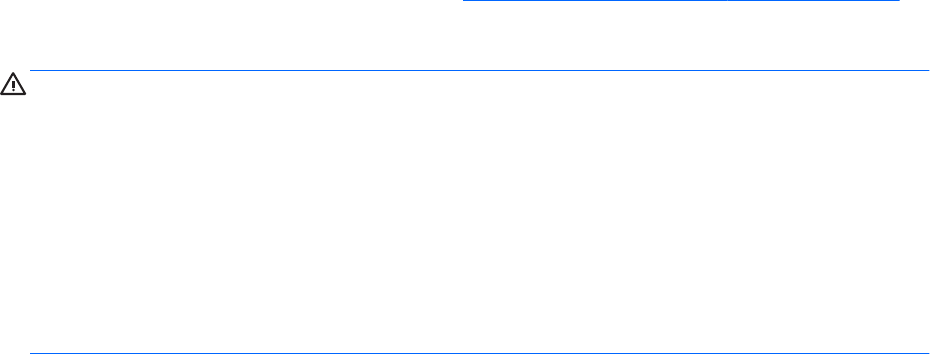
Някои пакети за изтегляне съдържат файл, наречен „Readme.txt“, който съдържа информация за
инсталирането на файла и отстраняването на неизправности, свързани с него.
Определяне на версията на BIOS
За да решите дали е необходимо да актуализирате Setup Utility (BIOS), първо определете версията на
BIOS на компютъра.
Информацията за версията на BIOS (BIOS се нарича също и дата на ROM и системен BIOS) може да се
достигне чрез натискане на клавишите fn+esc (ако сте в Windows) или чрез използване на Computer
Setup.
За да използвате Setup Utility (BIOS):
1. Стартирайте Computer Setup.
2. Използвайте посочващо устройство или клавишите със стрелки, за да изберете Main (Главни) >
System Information (Системна информация).
3. За да излезете от Computer Setup без записване на промените, щракнете върху иконата Exit
(Изход) в долния десен ъгъл на екрана, след което изпълнете инструкциите на екрана.
– или –
Използвайте клавишите със стрелки, за да изберете Main (Главни) > Ignore Changes and Exit
(Игнориране на промените и изход), след което натиснете клавиша enter.
За да проверите за по-нови версии на BIOS, вижте Изтегляне на актуализация на BIOS на страница 81.
Изтегляне на актуализация на BIOS
ВНИМАНИЕ: За да намалите риска от повреда на компютъра или неуспешно инсталиране, изтеглете и
инсталирайте актуализация на BIOS само когато компютърът е свързан към надеждно външно
захранване с променливотоков адаптер. Не изтегляйте и не инсталирайте актуализация на BIOS, докато
компютърът работи на захранване от батерията, включен е в устройства за скачване или е свързан към
допълнителен захранващ източник. По време на изтеглянето и инсталирането следвайте тези
инструкции:
Не изключвайте захранването на компютъра, като изваждате захранващия кабел от контакта на
електрозахранването.
Не изключвайте компютъра и не стартирайте режим на заспиване.
Не поставяйте, не премахвайте, не свързвайте и не изключвайте устройства или кабели.
1. От стартовия екран въведете support, след което изберете приложението HP Support Assistant.
2. Щракнете върху Updates and tune-ups (Актуализации и фини настройки), след което щракнете
върху Check for HP updates now (Проверете за актуализации от HP сега).
3. Следвайте указанията на екрана.
4. В областта за изтегляне направете следното:
а. Открийте най-новата актуализация за BIOS и я сравнете с версията на BIOS, която е
инсталирана в момента на компютъра. Отбележете си датата, името или друг
Използване на Computer Setup 81










